如何修复iPhone iOS 17中自动亮度不起作用
虽然用户在日常生活中有意依赖某些 iOS 功能,但也有一些功能只有在他们停止使用 iPhone 时才会注意到。其中之一是iOS中的自动亮度功能,它利用iPhone上的环境光传感器,根据环境光线自动调整屏幕亮度。
尽管用户通常不会注意到它的作用,但自动亮度功能在不同照明条件下日常使用 iPhone 时发挥着重要作用。它本质上使用户能够在 iPhone 上正常查看屏幕内容,而无需手动调整屏幕亮度。因此,当 iPhone 上的自动亮度功能停止工作时,这将成为一个大问题。
假设您已经在 iOS 设备上遇到了自动亮度不起作用的问题,我们建议您阅读本深入指南直到最后,以了解有关解决该问题的所有信息。在本文中,我们列出了一些最有效的故障排除方法来解决 iPhone 上的自动亮度不起作用的问题。查看以下部分了解所有详细信息!
推荐:如何在iPhone Safari中创建收藏夹文件夹
修复自动亮度在 iPhone 上不起作用的问题
现在,当谈到 iPhone 上的自动亮度不起作用的问题时,可能会由于多种原因而出现。这可能是由于 iOS 中的技术故障、显示设置配置错误或附件遮挡了 iOS 设备的环境光传感器。
通过以下修复,我们尝试解决可能导致 iPhone 上的自动亮度功能出现故障的所有可能原因。您可以查看下面列出的内容!
1. 重新启动你的 iPhone
iPhone 上的自动亮度不起作用问题可能是由于系统出现暂时故障所致。因此,快速重新启动您的 iOS 设备可能会奏效并使其再次正常工作。因此,在继续进行下一个修复之前,我们建议您重新启动 iPhone 一次,看看是否可以解决自动亮度功能的问题。
您可以同时按住 iPhone 上的侧面按钮和任一音量按钮来调出滑块。
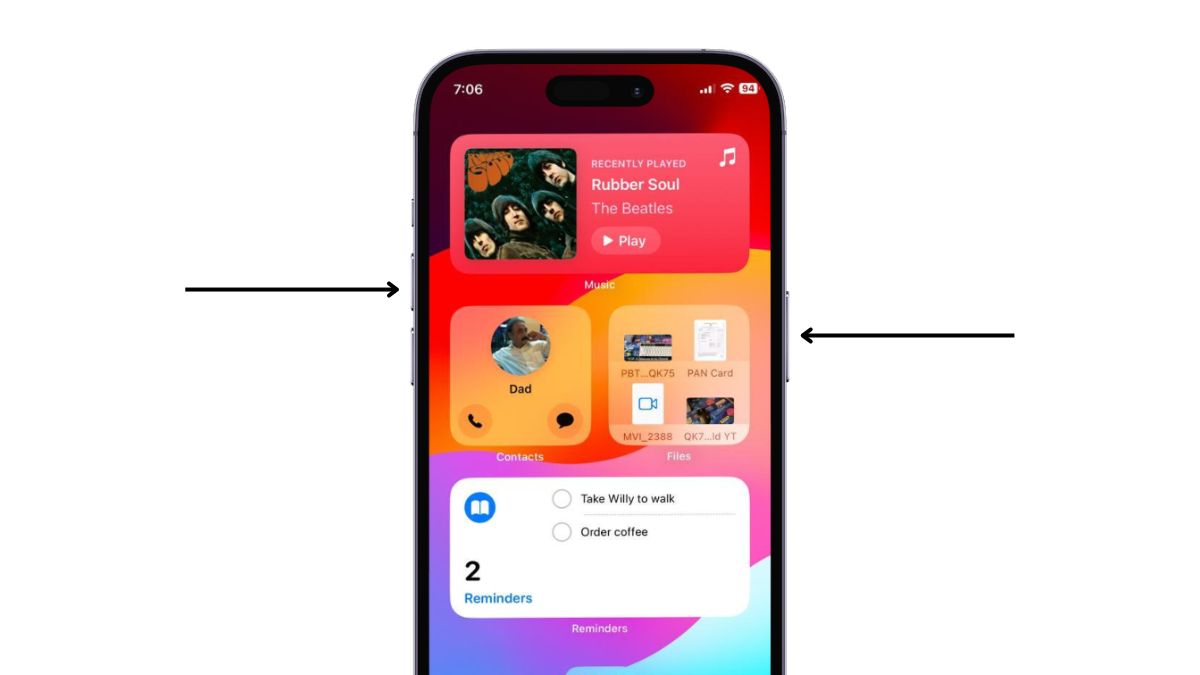
现在,点击并按住“关闭电源”滑块,然后从左向右滑动以关闭 iPhone。
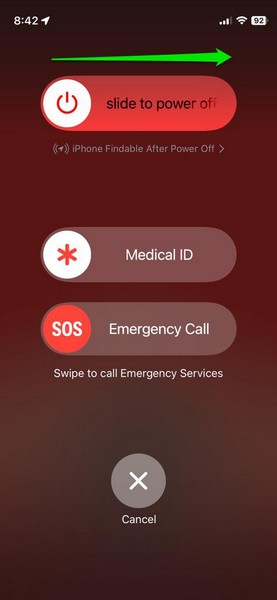
完全关闭后,按住侧面按钮,直到屏幕上出现 Apple 徽标。
重启后,正常使用iPhone,检查设备的自动亮度功能是否正常。
2. 清洁 iPhone 的刘海/动态岛/前置摄像头区域
除了暂时的系统故障之外,自动亮度不起作用的问题也可能是由于环境光传感器的封锁而引起的。您会看到,自动亮度功能仅依赖于环境光传感器,该传感器位于有凹口和动态孤岛 iPhone 上的 Face ID 传感器阵列上,以及非 Face ID iPhone 上的前置摄像头模块上。
因此,如果 iPhone 的刘海区域或靠近听筒的区域脏了,环境光传感器将无法检测到周围的光照条件。这反过来会阻止您的 iOS 设备正确调整屏幕亮度,导致自动亮度不起作用的问题。
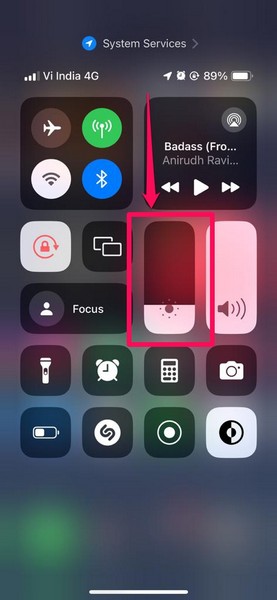
因此,确保 iPhone 的凹口区域干净且没有污垢和粘稠物非常重要。您可以使用屏幕清洁剂和超细纤维布清洁 iPhone 的听筒区域或凹口区域,尝试解决自动亮度不起作用的问题。
3.取下屏幕保护膜
Apple 的 iPhone 是昂贵的设备,我们了解需要使用屏幕保护膜来保护设备的显示屏。虽然大多数屏幕保护膜不会造成任何问题,但有些屏幕保护膜可能会阻挡 iPhone 的环境光传感器,导致自动亮度功能出现故障。
在这种情况下,您可以尝试取下当前的屏幕保护膜并使用 iPhone 一段时间,检查自动亮度功能是否正常工作。如果您在取下屏幕保护膜后发现自动亮度功能没有问题,则显然表明屏幕保护膜是导致 iPhone 自动亮度不起作用问题的罪魁祸首。
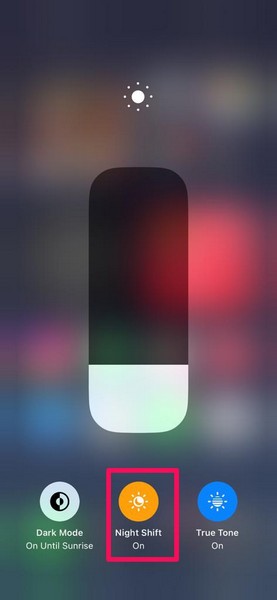
因此,我们建议您扔掉当前的屏幕保护膜,并购买另一块不会在您的 iOS 设备上导致此类问题的屏幕保护膜。
4. 确保您使用的是正品 Apple 显示器
除了不兼容的屏幕保护膜和其他此类问题外,自动亮度不起作用的问题也可能由于非正品显示面板而出现。因此,如果您损坏了 iPhone 显示屏并最近从当地商店更换了它,则您的设备上可能使用了非正品显示屏面板,从而导致了上述问题。
iPhone 的非正品显示面板不仅会导致自动亮度问题,还会阻碍 Face ID 功能。因此,我们建议您联系您的服务提供商,确保他们已将您的 iPhone 显示屏更换为正品 Apple 显示屏面板。
5. 禁用并重新启用 iPhone 上的自动亮度
您可以尝试解决 iPhone 上的自动亮度不起作用问题的另一个技巧是禁用该功能,然后在您的设备上重新启用它。这对于那些在 iPhone 上遇到自动亮度功能问题的用户来说非常有效。因此,它很有可能立即解决您设备上的上述问题。
您可以按照以下步骤禁用和重新启用 iPhone 上的自动亮度功能:
1.在您的设备上启动“设置”应用程序。

2.在列表中找到辅助功能设置并点击将其打开。
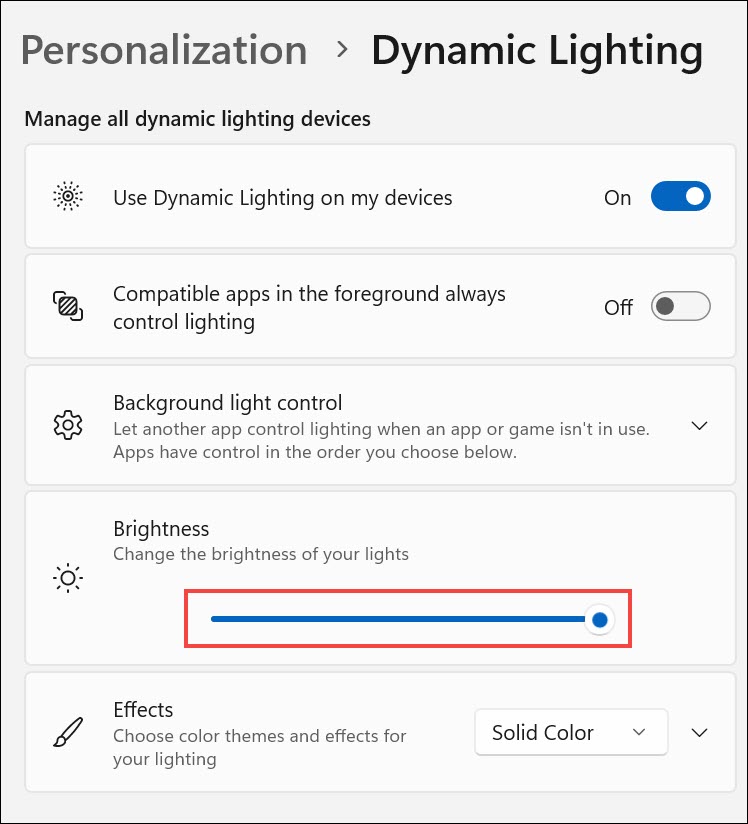
3.点击下一页上的显示和文本大小选项。
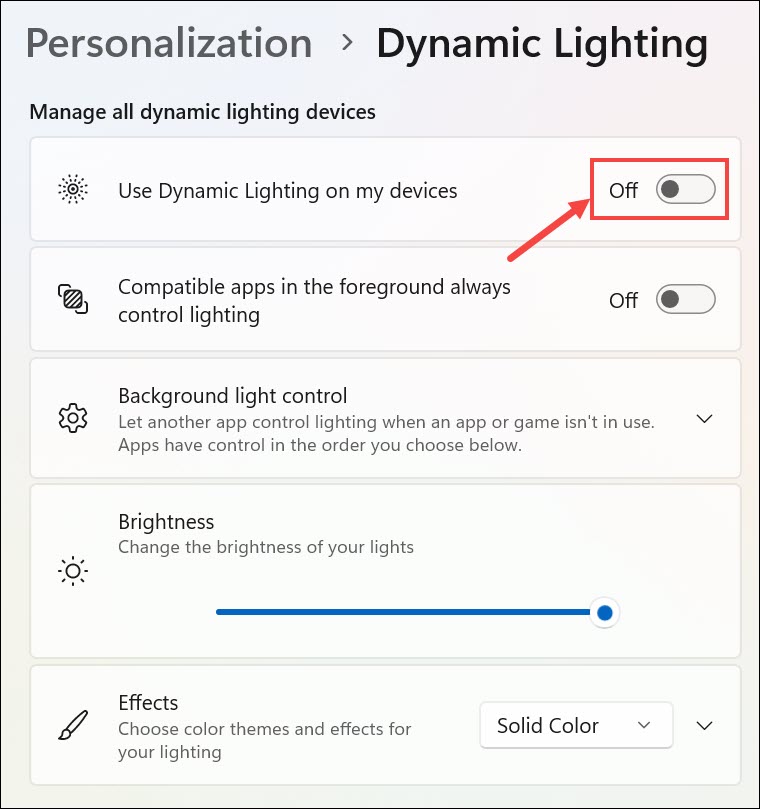
4.现在,向下滚动到底部找到“自动亮度”选项,然后点击其旁边的开关以禁用 iPhone 上的该功能。
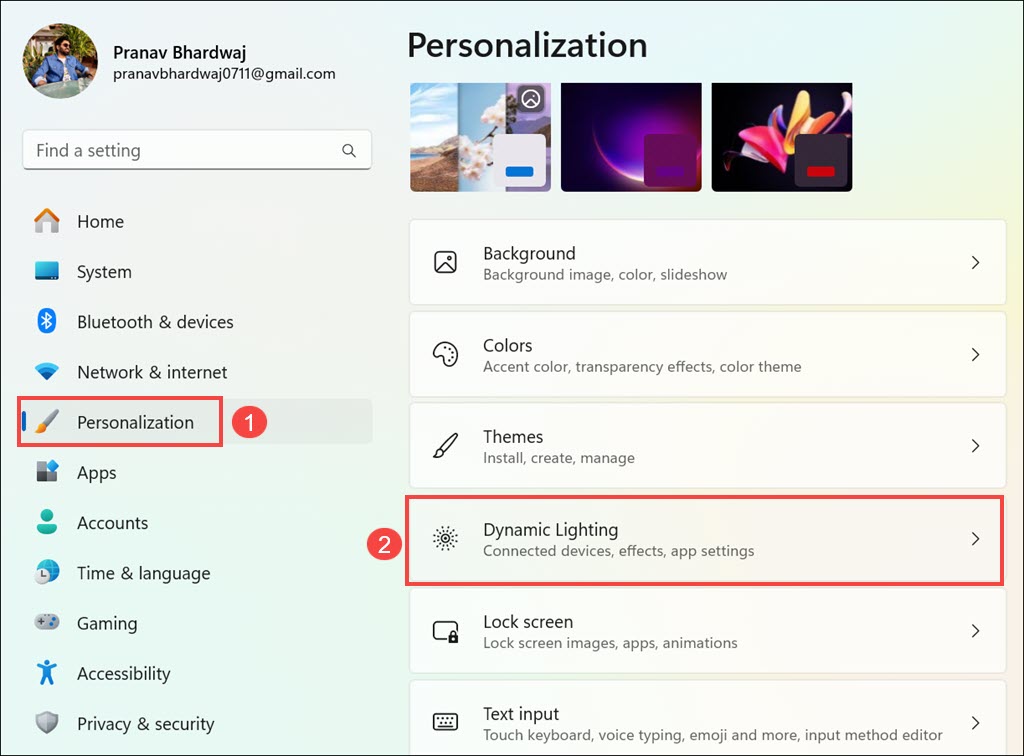
5.禁用后,请稍等片刻,然后再次点击自动亮度开关以重新启用它。
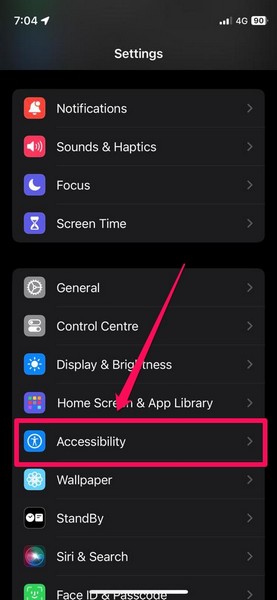
重新启用 iPhone 上的自动亮度功能后,您应该会看到屏幕亮度根据当前的环境照明条件进行调整。它可能会变暗或变亮,这就是您如何知道 iPhone 上的自动亮度不起作用的问题已得到解决。
6. 确保 iPhone 上的夜班功能已禁用
Night Shift 是 iPhone 上的一种特殊显示模式,可为 iPhone 屏幕启用蓝光过滤器,以保护用户的眼睛在黑暗环境中免受有害蓝光的侵害。然而,当它在iPhone上启用时,它可能会干扰自动亮度功能,导致其故障。
在这种情况下,您需要确保 iPhone 上的 Night Shift 已禁用。如果已启用,您可以按照以下步骤在 iOS 设备上禁用 Night Shift:
1. iPhone 解锁后,从屏幕右上角向下滑动以打开控制中心。
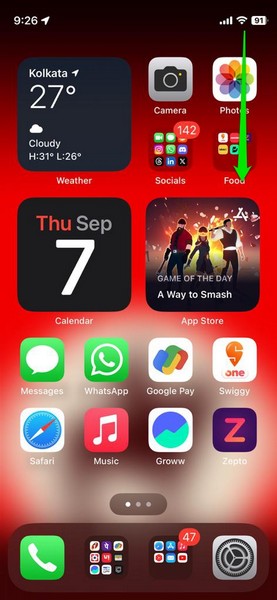
2. 点击并按住屏幕亮度栏以在控制中心中将其打开。
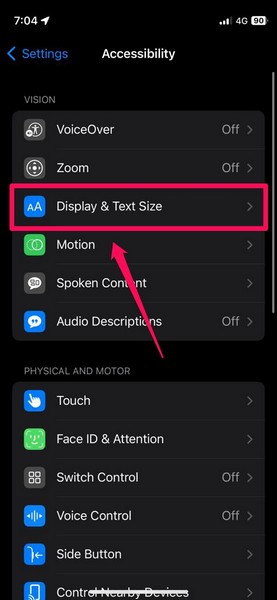
3.如果您的设备启用了 Night Shift,您会发现 Night Shift 图标以黄色突出显示。
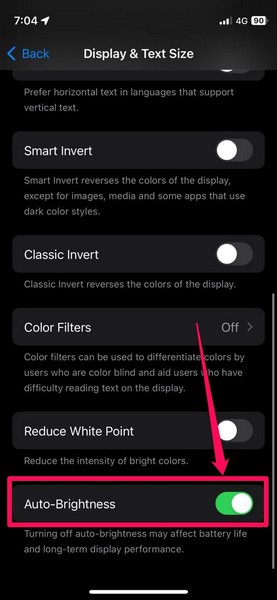
4. 点击它可禁用显示器的夜班模式。
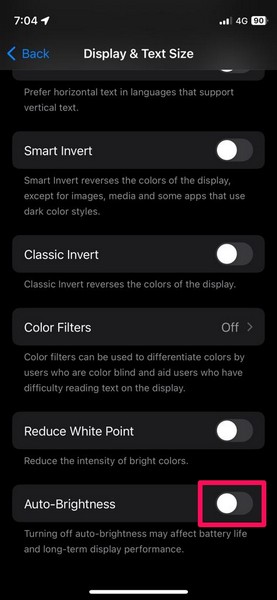
现在,继续照常使用您的 iPhone,并检查您的设备上的自动亮度不起作用的问题是否已解决。
7. 强制重启你的 iPhone
您可以尝试解决 iPhone 上的自动亮度不起作用问题的方法之一是强制重新启动设备。虽然不建议经常强制重启 iPhone,但事实证明,它对于解决系统问题(例如您当前面临的问题)非常有效。
它不仅会重新启动 iPhone,还会清除动态 RAM,消除任何可能导致自动亮度不起作用问题的系统问题。您可以按照以下步骤强制重启您的 iPhone:
1. 按下设备上的调高音量按钮并快速松开。
2.对音量调低按钮执行相同的操作。
3.然后,按住iPhone 上的侧面按钮,直至其关闭并重新启动并显示 Apple 徽标。
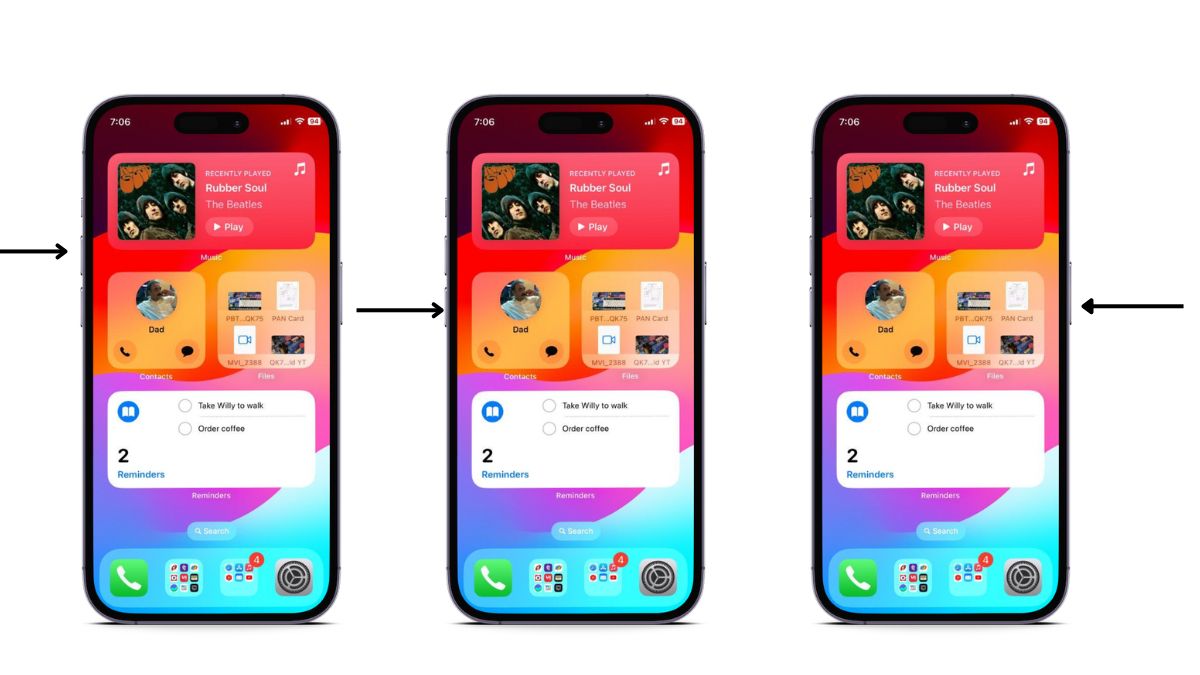
强制重启设备后,检查自动亮度不起作用的问题是否已解决。
8. 检查 iPhone 上的 iOS 更新
如果您有一段时间没有更新您的 iPhone,您的设备上可能运行的是过时的 iOS 版本。过时的 iOS 版本中不需要的错误和故障可能会导致系统问题,例如 iPhone 上的自动亮度不起作用问题。
在这种情况下,您必须检查 iPhone 上是否有最新的 iOS 更新并立即安装,以解决设备上自动亮度不起作用的问题。您可以按照以下步骤操作:
1.启动“设置”应用程序。

2.点击列表上的常规选项。
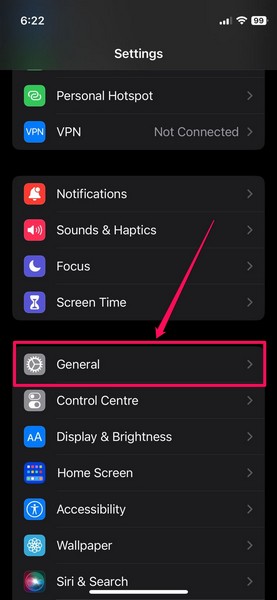
3.点击软件更新选项将其打开。
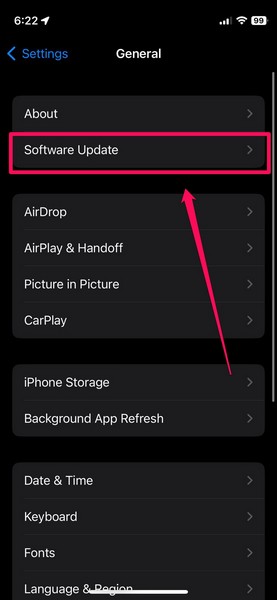
4.等待最新的 iOS 更新出现在以下页面上。
注意:您的 iPhone 应电量充足(最好超过 80%)并连接到活跃且稳定的互联网网络。
5.一旦最新的 iOS 更新可供下载,请点击“立即更新”按钮以启动更新过程。
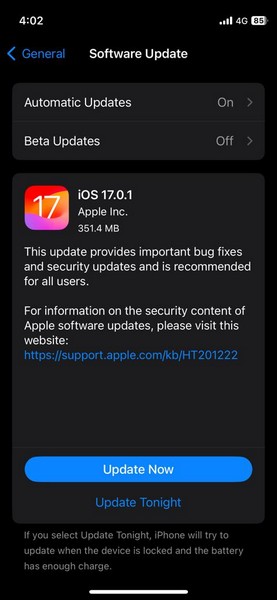
6. 按照屏幕上的说明完成更新。
值得注意的是,主要的 iOS 更新可能需要一些时间才能下载并安装到您的 iPhone 上。此外,在更新过程中,您的设备会自动重启多次,这是完全正常的。
更新后,解锁您的 iPhone 并检查自动亮度功能是否在您的设备上正常工作。
9. 重置 iPhone 上的所有设置
现在,如果上述所有方法都无法解决您的iPhone自动亮度不起作用的问题,您不妨尝试重置设备的所有设置。这会将您长期以来对 iPhone 设置所做的所有更改恢复为默认值。因此,它可以消除任何可能导致 iPhone 上的自动亮度功能出现故障的错误配置设置更改。
您可以按照以下步骤重置 iPhone 上的所有设置并让自动亮度功能再次发挥作用:
1.在您的设备上启动“设置”应用程序。

2.进入常规设置页面。
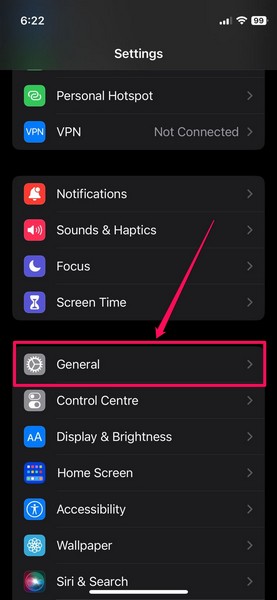
3.向下滚动找到“传输和重置 iPhone”选项,然后点击将其打开。

4.点击下一页上的重置按钮。
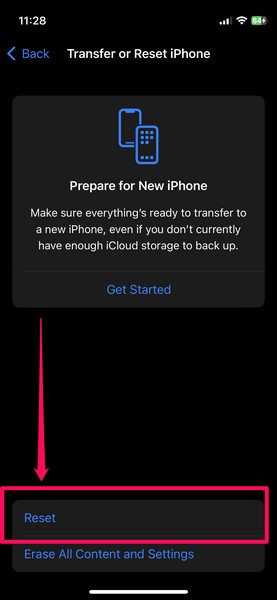
5.选择溢出菜单上的重置所有设置选项。
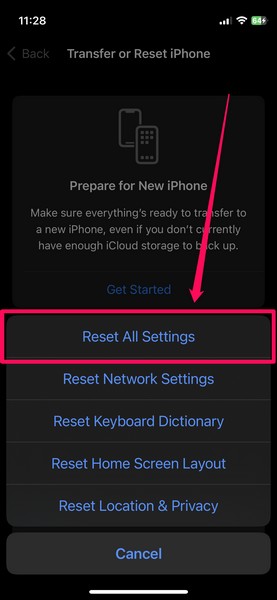
6. 提供您的设备密码并按照屏幕上的说明重置设备上的所有设置。重置完成后,您需要退出您的 Apple ID 并重新登录。
完成整个重置过程后,iOS 版 iPhone 上的自动亮度不起作用问题应该得到解决。
常见问题解答
iPhone有自动亮度调节功能吗?
是的,每款 iPhone 机型都配有内置环境光传感器,可根据周围的照明条件自动调整设备的屏幕亮度。
为什么我的 iPhone 无法自动调节亮度?
自动亮度功能无法调整 iPhone 上的屏幕亮度可能是由于系统问题、显示设置配置错误、环境光传感器损坏或被阻挡、非正品显示面板以及其他此类原因。
为什么我的iPhone全屏亮度还是暗?
如果即使将亮度级别设置为最大,您仍遇到显示暗的情况,则可能是由于显示面板出现问题。在这种情况下,请联系 Apple 支持或将您的 iPhone 带到附近的 Apple 授权服务中心。
总结
所以你有它!这是我们关于如何解决 iPhone 上自动亮度不起作用问题的综合指南。自动亮度功能是 iOS 中最重要的功能之一,在用户日常使用设备时发挥着重要作用。因此,我们了解当上述功能停止工作时可能会造成多大的不便。
我们希望本文可以帮助您解决 iPhone 上的自动亮度不起作用问题背后的原因,并使其再次在您的设备上启动并运行。如果确实如此,请不要忘记在下面的评论中告诉我们。

